Zadání úkolu
Vytvořte dokument, který bude obsahovat tři prázdné stránky a prostřední bude na šířku.
Jak na to?
První věc, kterou si musíme uvědomit je fakt, že veškeré informace o formátování stránky nese tzv. styl stránky. V rychlosti se podívejme na ty nejdůležitější:
- formát papíru (velikost, orientace, okraje),
- pozadí stránky,
- záhlaví, zápatí,
- okraje a sloupce.
Chceme-li aby náš dokument obsahoval různě formátované stránky, musíme vytvořit patřičný počet stylů.
Nový styl stránky
Vytvoříme si styl stránky, který bude obsahovat stejné informace jako výchozí styl s jedním rozdílem - náš nový styl bude mít orientaci stránky na šířku.
- zapneme Stylistu (F11)
- přepneme na styly stránek
- klikneme pravým tlačítkem myší na výchozím stylu
- z kontextové nabídky vybereme Nový
- styl pojmenujeme - "Na šířku"
- přepneme se na záložku Stránka a změníme orientaci
- klikneme na OK a nový styl je vytvořen
Použití stylu stránky

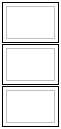
Aplikace stylu se provádí dvojklikem na název stylu ve Stylistovi. Nastavme si tedy kurzor na stránku, kde chceme aplikovat náš styl a změňme styl. Co se stalo? Styl se aplikoval na všechny stránky našeho dokumentu.
Ruční zalomení
Teď přichází na řadu ruční zalomení, které výše uvedené chování eliminuje. V menu vybereme Vložit | Ruční zalomení... a provedeme nastavení podle následujícího obrázku.
 Ruční zalomení
stránky, styl na šířku
Ruční zalomení
stránky, styl na šířku
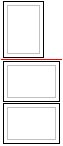
Klikneme na OK a náš dokument by měl vypadat jako obrázek vlevo. Červená čára reprezentuje ruční zalomení.
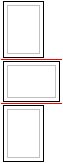
První polovina úkolu je splněna. Jak dosáhnout toho, aby poslední stránka byla na výšku? Použijeme opět ruční zalomení:
- přesuneme kurzor na druhou stránku
- vložíme ruční zalomení stejným způsobem, ale se stylem "Výchozí"
Úkol je splněn a náš dokument by měl vypadat jako obrázek vpravo.
Jiné číslování na první stránce
Tento problém opět vyřešíme pomocí dvou stylů a ručního zalomení.
- vytvoříme nový styl "Číslované stránky"
- umístíme kurzor na první stránku dokumentu
- vložíme ruční zalomení se stylem "Číslované stránky"
- umístíme kurzor do zápatí druhé stránky (Ctrl+PgDn)
- vložíme číslo stránky (Vložit | Pole | Číslo stránky)
Nezapomeňte, že ve stylu "Číslované stránky" musíte povolit zápatí.





















